先ほどの航海記事では、沢山の写真があったのですが元はすべて大きなサイズの写真でした。
それを一個一個縮小するのは面倒なので、複数画像を一括で変換できる「Tinuous(ダウンロード)」を使いました。
ブログで複数の写真を一定のフォーマットで用意するときなど便利なので、知らない人は是非しようしてみてください♪
一応、以下に使い方を用意しました。
(26日18:00 自動更新記事です)
それを一個一個縮小するのは面倒なので、複数画像を一括で変換できる「Tinuous(ダウンロード)」を使いました。
ブログで複数の写真を一定のフォーマットで用意するときなど便利なので、知らない人は是非しようしてみてください♪
一応、以下に使い方を用意しました。
(26日18:00 自動更新記事です)
■1:Tinuousを起動したら、右上の選択ボタンを押して「入力フォルダ」と「出力フォルダ」を選択します。「入力フォルダ」には一括して変換したい写真が入っている場所の事。「出力フォルダ」には変換後の画像を保存する場所の事です。

■入力ファイルを選んだら、「入力フォルダ」ボタンを押して選択を決定します。同じく出力フォルダも設定しましょう。
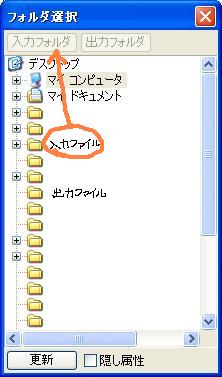
■例では「入力フォルダ」を選んだ状態になってます。
次に、「出力設定」タブを選んで、変換したいファイル形式や、変換方法を選択します。
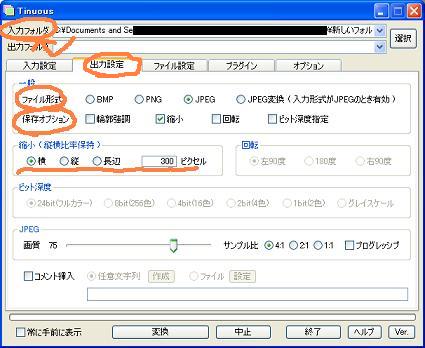
■ちなみに、「ファイル設定」タブでは、変換後のファイルの名前を「****01.jpg」「****02.jpg」…のような設定ができます。
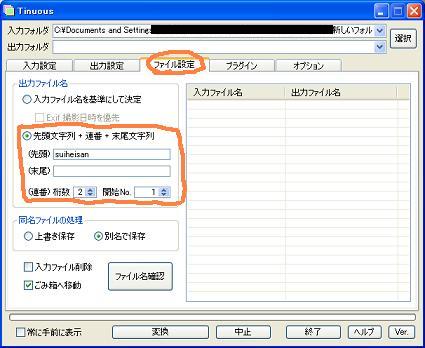
これで下にある「変換」ボタンを押せばOK。ね、簡単でしょ?
なれれば、簡単なので写真のフォーマットに苦労している方は是非どうぞ~。
■入力ファイルを選んだら、「入力フォルダ」ボタンを押して選択を決定します。同じく出力フォルダも設定しましょう。
■例では「入力フォルダ」を選んだ状態になってます。
次に、「出力設定」タブを選んで、変換したいファイル形式や、変換方法を選択します。
■ちなみに、「ファイル設定」タブでは、変換後のファイルの名前を「****01.jpg」「****02.jpg」…のような設定ができます。
これで下にある「変換」ボタンを押せばOK。ね、簡単でしょ?
なれれば、簡単なので写真のフォーマットに苦労している方は是非どうぞ~。
PR
この記事にコメントする
- ABOUT
モノを作ることが好きな管理人の奮闘記。自分の考えをまとめるために記事を書く。半分くらいは絵の事。
- Web拍手
- カテゴリー
- 最新CM
[12/12 olnalcyhyi]
[12/12 ajhvwqbpaf]
[12/12 pqezkqkfqn]
[12/12 gikcswiovz]
[12/11 wblbagbmso]
- my drawr
- アクセス解析
